PS怎么添加自定义画笔
发布时间:2017-05-12 17:35
在使用ps过程中,我们经常会需要一些独特的并大量使用的形状,经常会耗费我们大量时间,这时我们就可以通过将这个形状自定义为画笔来进行绘制,下面就让小编告诉你PS怎么添加自定义画笔的方法,一起学习吧。
PS添加自定义画笔的方法
首先打开我们想要定义成画笔的图形。以下图为例:
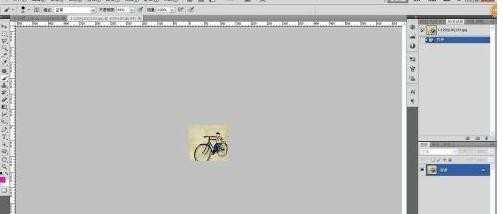
首先双击背景图层,将其更改为普通图层。
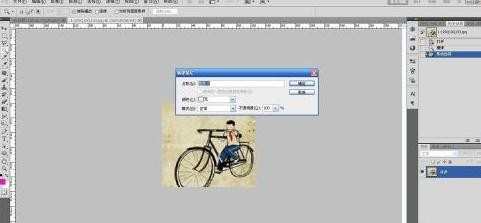
选择魔棒工具,在属性栏,将“连续”点选掉。选择黄色区域,“Delete”删除,剩下的就是我们想要定义的图形。注:在这一步中,使用魔棒工具,点选我们不需要的地方,然后删除,剩下我们需要的地方。
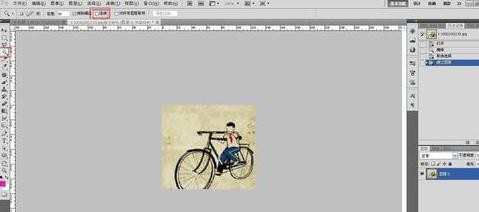

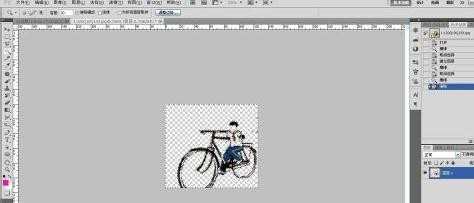
点击菜单“编辑”——“定义画笔预设”,填入名称“****”(这里以自行车为例)点击确定。


新建空白页。选择左侧工具栏“画笔”点击属性了下拉箭头。
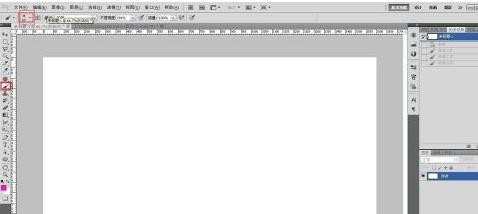
在画笔属性中,将竖向滑动条拉倒底部,可以看到刚刚定义的画笔已经出现在最后面,在画笔属性中,可以通过拉动上部的横向滑条来控制大小。
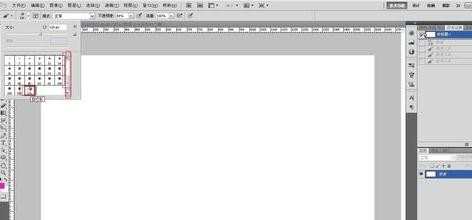
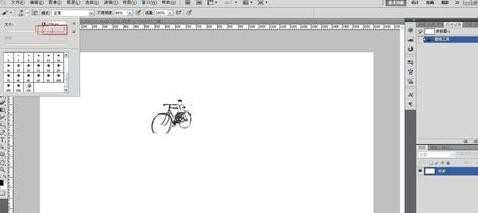
如果想要保存画笔下次使用的话,点击画笔属性右上角箭头——保存画笔,点击保存位置和名称,下次使用就可以直接调用了。
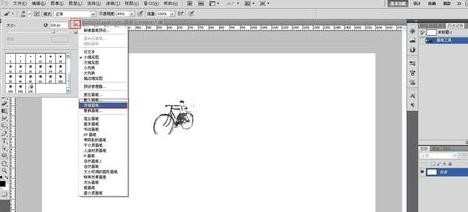
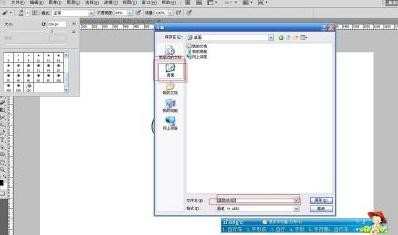
调用保存的画笔:点击“画笔”——“画笔属性栏”——“右上角箭头”——”载入画笔“。注:”画笔”“画笔属性栏”“右上角箭头”均为上面步骤所提到。
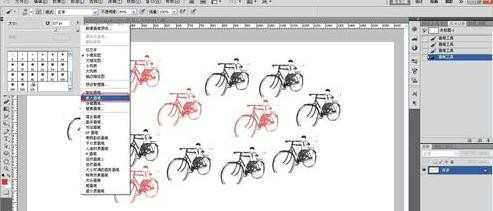

PS怎么添加自定义画笔的评论条评论